पहले हमने आपके साथ कुछ मुफ़्त ग्रीन स्क्रीन सॉफ़्टवेयर साझा किए हैं, और विंडोज और मैक पर ग्रीन स्क्रीन वीडियो को संपादित करने के लिए सबसे अच्छे और आसान ग्रीन स्क्रीन संपादक Wondershare Fimlora9 में से एक का उपयोग कैसे करें। यदि आपको इसे सीखने का मौका नहीं मिला है, तो आप तत्काल अवलोकन प्राप्त करने के लिए नीचे दिया गया लघु वीडियो ट्यूटोरियल देख सकते हैं।
इस लेख में, मैं विंडोज पीसी और मैक कंप्यूटरों के साथ-साथ आईओएस और एंड्रॉइड डिवाइसों के लिए कुछ बेहतरीन ग्रीन स्क्रीन वीडियो संपादकों का परिचय दूंगा, जो मुफ़्त और सशुल्क दोनों हैं। उनमें से कुछ वीडियो संपादन के नए शौक के लिए उपयोगकर्ता के अनुकूल हैं, उनमें से कुछ पेशेवर ग्रीन स्क्रीन सॉफ्टवेयर हैं। सबसे अच्छी खबरों में से एक यह है कि अधिकांश ग्रीन स्क्रीन संपादक एक नि: शुल्क परीक्षण संस्करण प्रदान करते हैं, इसलिए आप भुगतान करने से पहले इसे डाउनलोड और आज़मा सकते हैं।
- भाग 1: विंडोज और मैक के लिए सर्वश्रेष्ठ मुफ्त डेस्कटॉप ग्रीन स्क्रीन संपादक
- भाग 2: विंडोज और मैक के लिए बेस्ट प्रोफेशनल पेड डेस्कटॉप ग्रीन स्क्रीन एडिटर
- भाग 3: आईओएस और एंड्रॉइड के लिए सर्वश्रेष्ठ ग्रीन स्क्रीन संपादन ऐप्स
ग्रीन स्क्रीन वीडियो मेकिंग के लिए अनुशंसित वीडियो एडिटर: Wondershare Filmora
जैसा कि हम ऊपर दिए गए ट्यूटोरियल से देख सकते हैं कि Filmora के साथ ग्रीन स्क्रीन वीडियो को कंपोज करना बहुत आसान है। आप ठोस रंग को पारदर्शी बनाने के लिए अन्य हरे स्क्रीन संपादकों का भी पूरा उपयोग कर सकते हैं और अपनी पसंद के अनुसार कोई भी पृष्ठभूमि वीडियो क्लिप या छवि जोड़ सकते हैं।
Filmora Chroma Keying फीचर के साथ क्रिएटिव बनें: वीडियो में खुद को कैसे क्लोन करें >>
जैसा कि हमने शुरुआत में कहा था, इस लेख में, आप हरे रंग के स्क्रीन संपादकों का एक संग्रह देखेंगे जो सभी विभिन्न प्लेटफार्मों पर काम करता है, चाहे आप विंडोज पीसी, मैक या एंड्रॉइड या आईफोन का उपयोग कर रहे हों। हम आपके साथ कुछ अन्य बेहतरीन ग्रीन स्क्रीन वीडियो एडिटिंग सॉफ्टवेयर साझा करेंगे जिनका उपयोग आप विंडोज और मैक पर कर सकते हैं और साथ ही कुछ ग्रीन स्क्रीन ऐप भी हैं जिनका उपयोग आप एंड्रॉइड और आईओएस में कर सकते हैं। सॉफ्टवेयर में कुछ मुफ्त ग्रीन स्क्रीन एडिटिंग सॉफ्टवेयर जैसे आईमूवी, वैक्स, वीएसडीसी फ्री वीडियो एडिटर से लेकर सोनी वेगास प्रो और आफ्टर इफेक्ट्स जैसे महंगे हैं, साथ ही एंड्रॉइड और आईफोन यूजर्स के लिए किनेमास्टर जैसे कुछ ग्रीन स्क्रीन ऐप भी हैं। क्रोमा की वीडियो को कंपोजिट करने के लिए अपनी जरूरतों और बजट के अनुसार उपयुक्त ग्रीन स्क्रीन एडिटर चुनें।
भाग 1: विंडोज और मैक पर सर्वश्रेष्ठ मुफ्त डेस्कटॉप ग्रीन स्क्रीन संपादक
नीचे सूचीबद्ध हरे स्क्रीन वीडियो संपादन सॉफ्टवेयर उपयोग करने के लिए स्वतंत्र हैं। आप इसे बिना किसी पैसे के सीधे अपने कंप्यूटर पर डाउनलोड कर सकते हैं, जैसे कि iMovie, आप इसे Mac या iPhone पर मुफ्त में प्राप्त कर सकते हैं।
1. आईमूवी
कीमत: फ्री
समर्थित ओएस: मैक ओएस एक्स
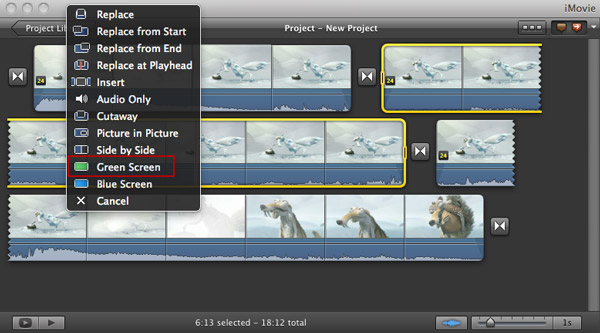
iMovie हर नए Mac के साथ आता है। क्रॉप, रोटेट, ट्रिम, स्प्लिट, एक्ट जैसे बेसिक वीडियो एडिटिंग फंक्शन के अलावा, यह ग्रीन स्क्रीन इफेक्ट भी प्रदान करता है। हरी स्क्रीन प्रभाव का उपयोग करने के लिए:
1. सुनिश्चित करें कि आपने "उन्नत टूल" चालू कर दिया है। iMovie वरीयताएँ पर जाएँ, और "सामान्य" पर क्लिक करें, और फिर आपको एक पॉपअप विंडो दिखाई देगी। इसे चालू करने के लिए "उन्नत उपकरण दिखाएं" चुनें।
2. एक नया iMovie प्रोजेक्ट बनाएं और प्रोजेक्ट के लिए पहली सामान्य वीडियो क्लिप खींचें। फिर दूसरी क्लिप को पहली क्लिप के ऊपर ड्रैग करें। एक पॉप अप विंडो सामने आएगी, जहां से आपको ग्रीन स्क्रीन को चुनना होगा।
3. उसके बाद, आप व्यूइंग विंडो में वीडियो को और एडिट कर सकते हैं। फिर सेटिंग्स को बचाने के लिए "संपन्न" पर क्लिक करें।
विस्तृत गाइड देखने के लिए यहां क्लिक करें >>
2. विंडोज मूवी मेकर
कीमत: फ्री
समर्थित ओएस: विंडोज़
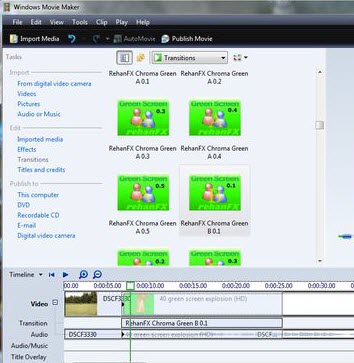
विंडोज मूवी मेकर को विंडोज ओएस के साथ बंडल किया जाता था। हालांकि इसमें बिल्ट-इन ग्रीन स्क्रीन विकल्प नहीं है, फिर भी आप ग्रीन स्क्रीन इफेक्ट जोड़ने के लिए पिछले वर्जन (संस्करण 6) में प्लगइन फीचर का उपयोग कर सकते हैं। ऐसे:
1. प्लग-इन ShaderTFX डाउनलोड करें और फ़ाइल को C:\Program Files\MovieMaker\Shared\AddOnTFX में "greenscreen.xml" के रूप में सहेजें। फिर इंस्टॉल करने के लिए डबल-क्लिक करें।
2. टाइमलाइन में अपनी हरी स्क्रीन फुटेज जोड़ने के लिए "फाइल"> "ओपन प्रोजेक्ट" पर जाएं। फिर पृष्ठभूमि वीडियो या छवि आयात करें और इसे प्राथमिक वीडियो के साथ समयरेखा में जोड़ें। फिर सेकेंडरी फ़ाइल को टाइमलाइन से प्राइमरी वीडियो के ऊपर ले जाएँ। इसे खींचें और छोड़ें जहां यह आपके संपूर्ण प्राथमिक वीडियो को टाइमलाइन पर कवर करता है।
3. टूल मेनू पर जाएं, "ट्रांज़िशन" पर जाएं और सूची में क्रोमा ग्रीन ए चुनें। एक बार जब आप द्वितीयक वीडियो को अपने प्राथमिक वीडियो के ऊपर ड्रैग और ड्रॉप करते हैं, तो विंडोज मूवी मेकर आपको एक संक्रमण चुनने के लिए प्रेरित करता है। इस समय, "फीका" पर क्लिक करें और हरे रंग की स्क्रीन संक्रमण सेटिंग को अपने ओवरले किए गए वीडियो पर खींचें।
4. परिणाम का पूर्वावलोकन करें और सेटिंग्स को सहेजें।
विंडोज मूवी मेकर के साथ ग्रीन स्क्रीन वीडियो कैसे बनाएं>> . के बारे में विस्तृत गाइड देखने के लिए यहां क्लिक करें
3. मोम
कीमत: फ्री
समर्थित ओएस: विंडोज़
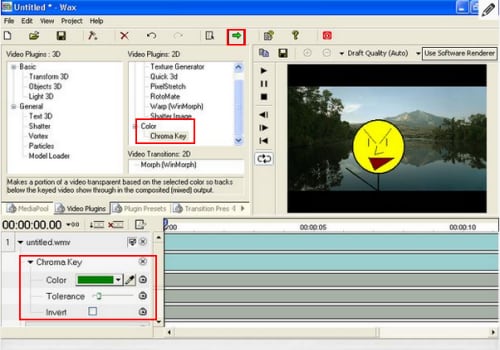
प्रभाव लागू करने में आपके मुख्य वीडियो संपादक सॉफ़्टवेयर की सहायता के लिए मोम को या तो स्टैंडअलोन एप्लिकेशन के रूप में या प्लगइन के रूप में उपयोग किया जा सकता है। यह चौतरफा विशेष प्रभाव प्रदान करता है जो आपको वीडियो के गतिशील टुकड़े बनाने में सक्षम बनाता है। इन प्रभावों में हरी स्क्रीन प्रभाव शामिल है। हरी स्क्रीन प्रभाव जोड़ने के लिए:
1. ग्रीन स्क्रीन वीडियो और पृष्ठभूमि वीडियो या छवि दोनों को जोड़ने के लिए "मीडिया फ़ाइलें जोड़ें" बटन पर क्लिक करें। फिर ग्रीन स्क्रीन वीडियो को सबसे नीचे और बैकग्राउंड को वीडियो के नीचे रखें।
2. "वीडियो प्लगइन्स" टैब पर जाएं, "क्रोमा की" पर क्लिक करें और ग्रीन स्क्रीन वीडियो पर खींचें। फिर कुछ सेटिंग्स को समायोजित करने के लिए "Chroma Key" शब्दों के बगल में स्थित त्रिभुज पर क्लिक करें। उदाहरण के लिए, आप अपनी आवश्यकताओं के अनुसार पृष्ठभूमि को समायोजित करने के लिए स्लाइडर टूल का उपयोग कर सकते हैं।
3. अपने वीडियो को सहेजने के लिए छोटे हरे तीर पर क्लिक करें।
4. वीएसडीसी फ्री वीडियो एडिटर
कीमत: फ्री
समर्थित ओएस: विंडोज़
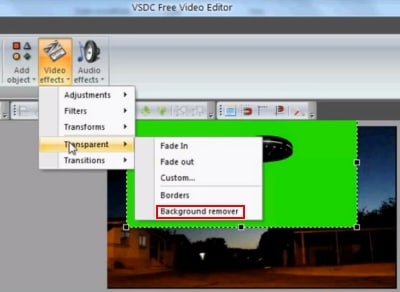
वीएसडीसी फ्री वीडियो एडिटर एक सक्षम संपादक है जिसमें ड्राइंग और चयन उपकरण, बहुत सारे रंग और प्रकाश सुधार, कुछ उपयोगी फिल्टर और बहुत कुछ जैसी कार्यक्षमता है। यह बहुत कम फ्रीवेयर वीडियो एडिटर प्रोग्रामों में से एक है जिसमें हरे रंग की स्क्रीन संपादन क्षमता है।
1. अपने वीडियो का वांछित रिज़ॉल्यूशन चुनें। अपने दोनों बैकग्राउंड वीडियो को टाइमलाइन में जोड़ने के लिए "वीडियो जोड़ें" पर क्लिक करें। वीडियो पर बायाँ-क्लिक करें और इसे मैट पर रखें। फिर प्रॉपर्टीज विंडो पर जाएं और "रीसाइज टू पैरेंट साइज" चुनें। अपना ग्रीन स्क्रीन वीडियो जोड़ने के लिए इस चरण को दोहराएं।
2. अपने ग्रीन स्क्रीन वीडियो के लिए विशेष प्रभावों को सक्षम करने के लिए टाइमलाइन के ऊपर वीडियो टैब पर क्लिक करें। फिर हरे रंग की पृष्ठभूमि को हटाने के लिए "वीडियो प्रभाव"> "पारदर्शी"> "पृष्ठभूमि हटानेवाला" चुनें।
3. गुण विंडो में, जब तक आप संतुष्ट न हों, तब तक Chormakey सेटिंग समायोजित करें।
4. परिणाम देखने के लिए "प्रोजेक्ट्स" > "पूर्वावलोकन दृश्य" पर जाएं। अगर यह ठीक है, तो "बिल्ड प्रोजेक्ट्स" पर जाएं और फिर अपने वीडियो को सेव करने के लिए एक फॉर्मेट या डिवाइस चुनें।
5. ZS4 वीडियो एडिटर
कीमत: फ्री
समर्थित ओएस: विंडोज, मैक ओएस एक्स और लिनक्स

ZS4 वीडियो एडिटर Zwei-Stein वीडियो एडिटर का नया अवतार है। यह उत्कृष्ट ग्रीन स्क्रीन प्रभाव सहित 150 से अधिक अंतर्निर्मित वीडियो प्रभावों के साथ एक उन्नत वीडियो संपादन और संयोजन उपकरण है।
1. कार्यक्रम में हरी स्क्रीन आयात करें और इसे ट्रैक पर रखें। फिर ट्रैक डिस्प्ले एरिया में f/x टैब पर जाएं। प्रभाव> वीडियो प्रभाव> पिक्सेल फ़िल्टर> कुंजीयन फ़िल्टर> yuv/chroma कुंजी ढूंढें और इसे ट्रैक प्रदर्शन में वीडियो पर खींचें।
2. फिर आप प्रभावों के लिए पैरामीटर सेट कर सकते हैं। सुनिश्चित करें कि हरे वर्ग के साथ छोटा टॉगल बटन अंदर धकेल दिया गया है। यह इसे कलर पिकर मोड में रखता है जहां आप रंग को कुंजी के लिए चुन सकते हैं।
3. एज को स्मूथ बनाने के लिए f/x टैब पर फिर से क्लिक करें और कनवल्शन फिल्टर फोल्डर खोलें। एक कुंजी स्मूथ निकालें और इसे ट्रैक पर छोड़ दें। फिर vars टैब पर मैट्रिक्स का आकार और प्रभाव स्तर बदलें।
4. परिणाम का पूर्वावलोकन करें और वीडियो को सहेजें।
भाग 2: विंडोज़ और मैक पर सर्वश्रेष्ठ भुगतान वाले डेस्कटॉप ग्रीन स्क्रीन संपादक
जब आपके पास अधिक जटिल क्रोमा कुंजीयन कार्य होता है, तो नि: शुल्क और उपयोग में आसान हरे रंग के स्क्रीन संपादक आपकी आवश्यकताओं को पूरा नहीं कर सकते हैं। यहां, हमने ग्रीन स्क्रीन फ़ुटेज को कंपोज़िट करने के लिए कुछ सर्वोत्तम भुगतान समाधान चुने हैं।
1. Wondershare Filmora
मूल्य: $49.99/वर्ष या $79.99 सदा
समर्थित OS: Windows और Mac OS X
Wondershare Filmora एक उपयोग में आसान होम वीडियो संपादन सॉफ़्टवेयर है जो आपको आसानी से हरे रंग की स्क्रीन प्रभाव लागू करने में सक्षम बनाता है, साथ ही काफी सुचारू रूप से।
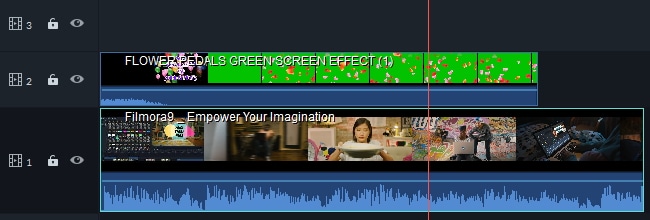
- 1. टाइमलाइन के पहले वीडियो ट्रैक में बैकग्राउंड फ़ुटेज जोड़ें और फिर ग्रीन स्क्रीन वीडियो को बैकग्राउंड फ़ुटेज ट्रैक के ऊपर ट्रैक पर ड्रैग करें।
- 2. संपादन पैनल में प्रवेश करने के लिए पृष्ठभूमि वीडियो पर डबल क्लिक करें। वीडियो टैब में क्रोमा की विकल्प पर क्लिक करें ।
- हरे रंग की स्क्रीन को लेने और इसे मूल बनाने के लिए पिकर टूल का उपयोग करें और अपनी ज़रूरत के रंग के करीब पहुंचें। क्रोमा कीइंग इफेक्ट्स को फाइन ट्यून करने के लिए स्लाइडर को उसकी सहनशीलता, एज मोटाई और एज फेदर सेटिंग्स को समायोजित करने के लिए खींचें। परिणाम का पूर्वावलोकन करें और यदि आवश्यक हो तो कुछ सेटिंग्स करें।
2. एडोब प्रीमियर प्रो
कीमत: $49.99/माह
समर्थित ओएस: विंडोज और मैक ओएस एक्स
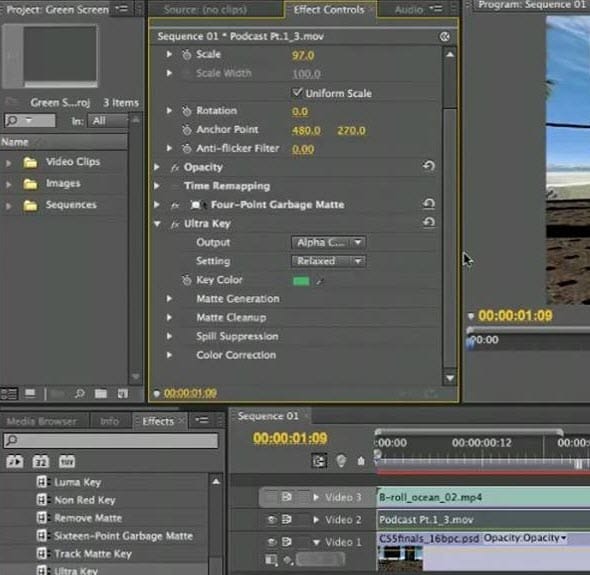
Adobe Premiere एक पेशेवर वीडियो संपादन एप्लिकेशन है। यह हरी स्क्रीन सहित उन्नत वीडियो संपादन कार्य प्रदान करता है। अब अपना खुद का ग्रीन स्क्रीन वीडियो बनाने के लिए सरल गाइड का पालन करें।
1. चैनल 1 पर पृष्ठभूमि के साथ, वीडियो चैनल 2 में अपनी हरी स्क्रीन फुटेज जोड़ें।
2. "प्रभाव" टैब पर जाएं और "वीडियो प्रभाव" के आगे वाले तीर पर क्लिक करें। फिर "कीइंग" फ़ोल्डर के बगल में स्थित तीर पर क्लिक करें और "अल्ट्रा की" प्रभाव को ग्रीन स्क्रीन वीडियो पर खींचें।
3. "कुंजी रंग" के आगे आई-ड्रॉपर का प्रयोग करें। यह आपको छवि के पृष्ठभूमि रंग का नमूना लेने की अनुमति देता है ताकि अल्ट्रा कुंजी को पता चले कि क्या निकालना है। यदि प्रभाव पर्याप्त अच्छा नहीं है, तो मैट जनरेशन के अंतर्गत पाए जाने वाले पेडस्टल मान को बढ़ाने का प्रयास करें।
4. यदि आप परिणाम से संतुष्ट हैं, तो आउटपुट को समग्र पर स्विच करें और आगे बढ़ें।
3. एडोब आफ्टर इफेक्ट्स
मूल्य: यूएस $49.99/माह
समर्थित ओएस: विंडोज और मैक ओएस एक्स

Adobe After Effects एक डिजिटल मोशन ग्राफिक्स, विजुअल इफेक्ट्स और कंपोजिटिंग ऐप है। इसका उपयोग या तो फिल्म निर्माण और टेलीविजन उत्पादन की पोस्ट-प्रोडक्शन प्रक्रिया में किया जा सकता है या मूल गैर-रेखीय संपादक और मीडिया ट्रांसकोडर के रूप में उपयोग किया जा सकता है।
1. कार्यक्रम को सक्रिय करने के लिए हरी स्क्रीन फुटेज पर क्लिक करें। फिर सॉफ़्टवेयर में प्लग-इन को स्वचालित रूप से जोड़ने के लिए "प्रभाव"> "कीइंग"> "कीलाइट" पर जाएं।
2. प्रभाव नियंत्रण टैब पर जाएं और "आई ड्रॉपर" विकल्प चुनें। हरे रंग की स्क्रीन का एक भाग चुनें और "देखें" > "स्थिति" पर क्लिक करें। यहां आप हरे रंग की स्क्रीन के किसी भी हिस्से को हटा सकते हैं जिसे हटाया नहीं गया था। ये क्षेत्र वस्तु के चारों ओर सफेद और धूसर दिखाई देंगे।
3. स्क्रीन ग्रेन को तब तक बढ़ाएं जब तक कि ग्रे और सफेद रंग के बाहरी किनारे गायब न हो जाएं और आपको केवल वस्तु का आकार दिखाई न दे। हरी स्क्रीन को हटाने के लिए वीडियो के माध्यम से चलाएं।
Adobe Premiere Elements में chroma key कैसे करें के बारे में अधिक जानकारी के लिए, After Effects में Chroma keying के बारे में इस ट्यूटोरियल को देखें ।
4. सोनी वेगास प्रो
कीमत: $399.95 से - $799.95
समर्थित ओएस: विंडोज़
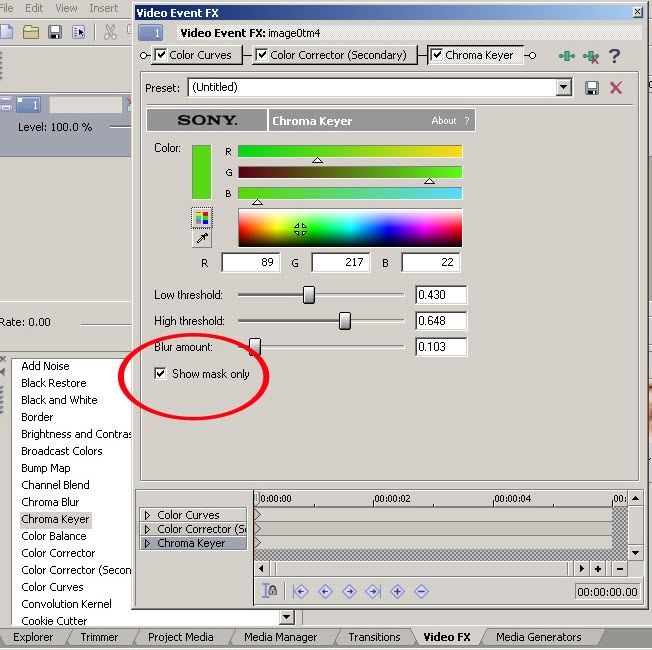
एक पेशेवर वीडियो संपादक के रूप में, वेगास में रीयल-टाइम मल्टीट्रैक वीडियो और ऑडियो संपादन, रिज़ॉल्यूशन-स्वतंत्र वीडियो अनुक्रमण, हरे रंग की स्क्रीन और कंपोजिटिंग टूल सहित जटिल प्रभाव, प्लग-इन प्रभाव समर्थन और डॉल्बी डिजिटल सराउंड साउंड मिक्सिंग शामिल हैं।
1. हरे रंग की स्क्रीन फुटेज और उस छवि या वीडियो दोनों को आयात करें जिसे आप प्रोग्राम में हरे रंग की पृष्ठभूमि को बदलना चाहते हैं। फिर उन्हें क्रमशः ट्रैक 1 और ट्रैक 2 पर रखें।
2. क्लिप पर ईवेंट FX बटन क्लिक करें और "Sony Chroma Keyer" चुनें। रंग के तहत छोटे आईड्रॉपर का चयन करें और वीडियो पूर्वावलोकन के बाईं ओर हरे रंग का चयन करने के लिए इसका इस्तेमाल करें। यह ट्रैक 1 में उस रंग को पारदर्शी बना देगा जिससे आपकी छवि या वीडियो जो भी दिखाई दे सके।
3. अपनी परियोजना सहेजें।
वेगास में हरे रंग की स्क्रीन को कैसे संयोजित किया जाए, इस बारे में अधिक जानकारी के लिए, शुरुआती लोगों के लिए इस वेगास प्रो ग्रीन स्क्रीन (क्रोमा कीइंग) ट्यूटोरियल को देखें ।
5. फाइनल कट प्रो
कीमत: $299.99
समर्थित ओएस: मैक ओएस एक्स
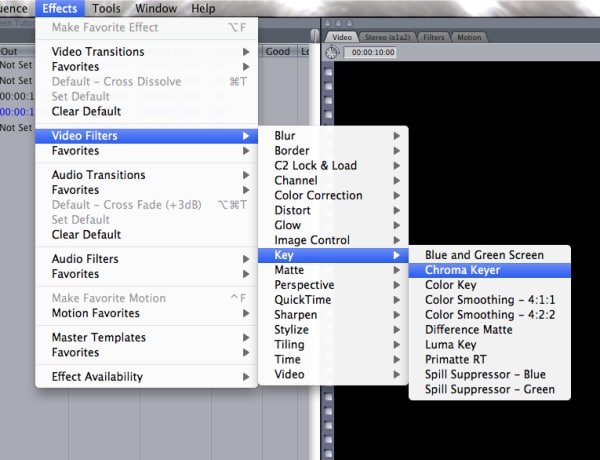
फाइनल कट प्रो मैक उपयोगकर्ताओं के लिए एक उन्नत वीडियो संपादक है। इसमें शानदार हरे रंग का स्क्रीन प्रभाव होता है जो आपके वीडियो के सभी हरे रंग को आपके द्वारा चुने गए किसी भी छवि / वीडियो के साथ आसानी से बदलने में आपकी सहायता करेगा।
1. हरे रंग की स्क्रीन फुटेज और उस फुटेज दोनों को आयात करने के लिए "फ़ाइल"> "आयात"> "फ़ाइलें" पर क्लिक करें, जिसे आप प्रोग्राम में हरे रंग को बदलना चाहते हैं। फिर उस वीडियो को रखें जिसे आप वीडियो ट्रैक 1 पर पृष्ठभूमि बनना चाहते हैं और वीडियो ट्रैक 2 पर हरी स्क्रीन वीडियो रखें।
2. ट्रैक 2 पर फ़ुटेज पर डबल क्लिक करें ताकि यह व्यूअर में प्रदर्शित हो। फिर ग्रीन स्क्रीन टूल को एक्सेस करने के लिए "इफेक्ट्स"> "वीडियो फिल्टर">"की">"क्रोमा कीर" पर जाएं।
3. व्यूअर विंडो से क्रोमा की टैब चुनें। फिर कैनवास विंडो में हरे क्षेत्र को चुनने के लिए आई ड्रॉपर टूल चुनें। अपनी आवश्यकताओं के अनुसार संतृप्ति और रंग बॉक्स के साथ खेलें। संतुष्ट होने पर, वीडियो टैब पर वापस जाएं और अपना वीडियो सहेजें।
6. फोटोशॉप
कीमत: $49.99/माह
समर्थित ओएस: विंडोज और मैक ओएस एक्स
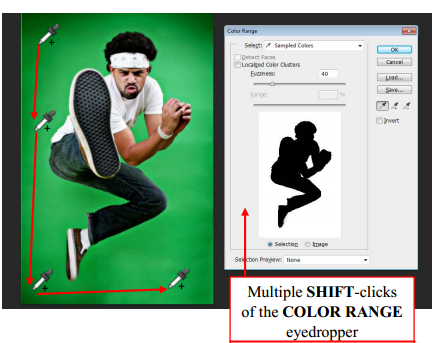
हालाँकि PS मुख्य रूप से फ़ोटो संपादन के लिए है, इसलिए यदि आप हरे रंग की स्क्रीन फ़ोटोग्राफ़ी शूट करते हैं, तो आप हरे रंग की पृष्ठभूमि को हटाने और एक नए को बदलने के लिए शक्तिशाली फ़ोटोशॉप का उपयोग कर सकते हैं। यहाँ एक सरल गाइड है:
1.उस छवि को खोलें जिसे आप प्रोग्राम में पृष्ठभूमि को हटाना चाहते हैं। "चुनें"> "रंग रेंज" पर जाएं।
2.फिर उस क्षेत्र का चयन करने के लिए आई ड्रॉपर का उपयोग करें जिसे आप हटाना चाहते हैं। क्लिक करते और खींचते समय "Shift" कुंजी दबाए रखें और जब आप चयन से खुश हों तो "ओके" दबाएं। यदि आपने बहुत अधिक चयन किया है, तो भागों को अचयनित करने के लिए क्लिक करते और खींचते समय "Alt" कुंजी दबाए रखें।
3."चुनें"> "उलटा" पर जाएं। फिर अपने कटआउट के किनारे की चिकनाई को समायोजित करने के लिए "रिफाइन एज" पर जाएं। सेटिंग्स की पुष्टि करने के लिए "ओके" दबाएं।
4.फिर से "उलटा" पर जाएं और पृष्ठभूमि को हटाने के लिए "बैकस्पेस" दबाएं और छवि को अपनी नई पृष्ठभूमि में खींचें।
भाग 3: आईओएस और एंड्रॉइड के लिए सर्वश्रेष्ठ ग्रीन स्क्रीन संपादन ऐप्स
यदि आप मोबाइल पर ग्रीन स्क्रीन वीडियो संपादित करना पसंद करते हैं, तो आप आईओएस और एंड्रॉइड के लिए निम्नलिखित ग्रीन स्क्रीन वीडियो एडिटिंग ऐप देख सकते हैं।
1. डू इंक द्वारा ग्रीन स्क्रीन
कीमत: $2.99
समर्थित ओएस: आईओएस (आईपैड)
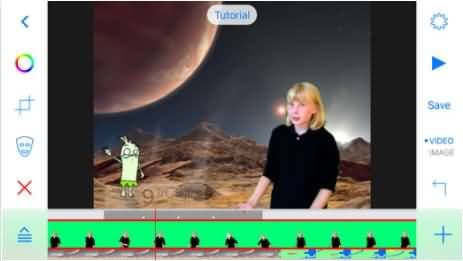
ग्रीन स्क्रीन बाय डू इंक एक उपयोग में आसान ग्रीन स्क्रीन ऐप है। यह आपको अपने iPad पर अविश्वसनीय ग्रीन स्क्रीन वीडियो बनाने में सक्षम बनाता है। आप या तो लाइव वीडियो कैमरा का उपयोग कर सकते हैं, या शानदार परिणाम प्राप्त करने के लिए पहले से रिकॉर्ड किए गए वीडियो, फ़ोटो और आर्टवर्क आयात कर सकते हैं।
2. ग्रीन स्क्रीन मूवी FX
कीमत: $1.99
समर्थित ओएस: आईओएस (आईपैड और आईफोन)
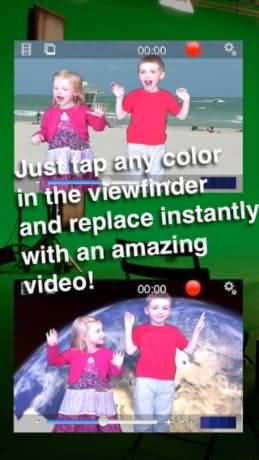
ग्रीन स्क्रीन मूवी एफएक्स आपको सरल, मजेदार और त्वरित तरीके से हरे रंग की स्क्रीन का उपयोग करने में सक्षम बनाता है। आप स्क्रीन पर टैप करके केवल दृश्यदर्शी में रंगों का चयन कर सकते हैं और तुरंत इसे अपनी पसंद के वीडियो या छवि से बदल सकते हैं। जब संपादन किया जाता है, तो आप इसे आसानी से फेसबुक, ड्रॉपबॉक्स, ट्विटर या ईमेल पर दूसरों को दिखा सकते हैं।
3. वीवीडियो
कीमत: फ्री
समर्थित ओएस: एंड्रॉइड
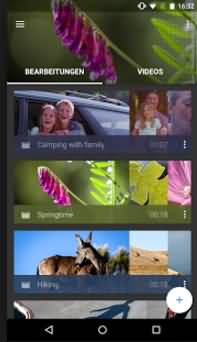
वीवीडियो ने हाल ही में अपने एंड्रॉइड ऐप को अपडेट किया है और नया ग्रीन स्क्रीन फीचर जोड़ा है। महान विशेषताओं में से एक यह है कि यह ऐप क्लाउड-अवेयर है, जिसका अर्थ है कि आपके पास हमेशा अपने Android डिवाइस पर अपने सभी मीडिया तक पहुंच होगी। इसके अलावा, आप ग्रीन स्क्रीन वीडियो बनाने के लिए वीवीडियो ऑनलाइन का भी उपयोग कर सकते हैं।
4. कीनेमास्टर
कीमत: मुफ़्त/$4.99/माह
समर्थित ओएस: आईओएस और एंड्रॉइड

KineMaster एक पेशेवर वीडियो संपादक है जो छवि, वीडियो और टेक्स्ट की कई परतों का समर्थन करता है, निश्चित रूप से, Chroma कुंजी वीडियो को कंपोज़िट करने की क्षमता। अधिकांश अन्य वीडियो संपादकों की तरह बुनियादी संपादन सुविधाओं के अलावा, कीनेमास्टर आपको सटीक रूप से कट और ट्रिम करने, कई ऑडियो ट्रैक, एलयूटी फिल्टर, क्रोमा कुंजी (ग्रीन स्क्री इफेक्ट) और विभिन्न संक्रमण और वीडियो प्रभाव जोड़ने की अनुमति देता है। आप नि:शुल्क परीक्षण का उपयोग कर सकते हैं, लेकिन यदि आप सब कुछ हमेशा के लिए प्राप्त करना चाहते हैं, तो आपको $4.99/माह पर सदस्यता लेने की आवश्यकता है।
5. पॉकेटवीडियो
कीमत: फ्री
समर्थित ओएस: आईओएस और एंड्रॉइड
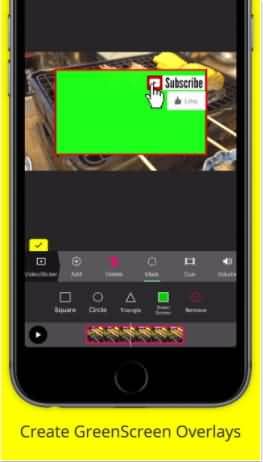
PocketVideo Android और iOS दोनों उपकरणों के लिए उपयोग में आसान लेकिन शक्तिशाली वीडियो संपादन ऐप भी है। आप 10 मिनट तक के एचडी वीडियो को एडिट कर सकते हैं। इसमें कुछ डेस्कटॉप-श्रेणी की विशेषताएं हैं जैसे पिक्चर इन पिक्चर, वीडियो ओवरलेइंग और ग्रीन स्क्रीन ओवरले। आप व्यावसायिक मुक्त संगीत पुस्तकालय से एनिमेटेड पाठ और शीर्षक, फिल्टर और संगीत जोड़ सकते हैं। क्या अधिक है, आप क्लिप की अवधि को समायोजित कर सकते हैं और अपने ऑडियो को आसानी से मिला सकते हैं।
ऊपर सबसे अच्छे ग्रीन स्क्रीन वीडियो एडिटर सॉफ्टवेयर और ऐप हैं जिन्हें हमने क्रोमा कीइंग के लिए मूल्यवान पाया, जिसमें कुछ मुफ्त ग्रीन स्क्रीन सॉफ्टवेयर और विंडोज, मैक, आईफोन या एंड्रॉइड फोन पर क्रोमा कीइंग के कुछ भुगतान समाधान शामिल हैं। आशा है कि यह आपके लिए अपना स्वयं का ग्रीन स्क्रीन वीडियो संपादक चुनने में सहायक होगा। Filmora के साथ, आप कंपोजिटिंग मोड और अपारदर्शिता के साथ-साथ किनारे के पंख और किनारे की मोटाई को भी समायोजित कर सकते हैं। क्रोमा कीइंग के अलावा, आप वीडियो को स्थिर कर सकते हैं, पीसी स्क्रीन रिकॉर्ड कर सकते हैं, रिवर्स में वीडियो चला सकते हैं और बहुत कुछ कर सकते हैं। डाउनलोड करें और इसे अभी आज़माएं। बेहतर फाइन ट्यून सेटिंग्स के साथ ग्रीन स्क्रीन वीडियो को कंपोज़िट करने के लिए नए Filmora 2019 संस्करण को आज़माना न भूलें।



